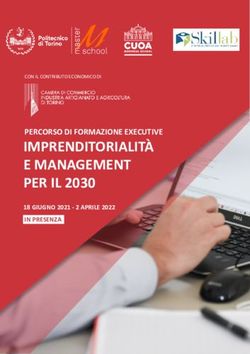CORSO F24 Laura Colombini - EduPass
←
→
Trascrizione del contenuto della pagina
Se il tuo browser non visualizza correttamente la pagina, ti preghiamo di leggere il contenuto della pagina quaggiù
Delega F24
E’ il modulo per il versamento delle imposte dovute all’Erario, Regioni, Enti Locali, ecc..
Sono gestiti i seguenti modelli:
F24 F24 ACCISE F24 ELIDE F24 SEMPLIFICATO
2Delega F24
A cosa serve: permette al contribuente di effettuare in un’unica operazione il pagamento delle
somme, sfruttando anche la compensazione di eventuali crediti.
Modalità di presentazione: Telematica e/o cartacea.
L’obbligo di utilizzare i servizi
telematici dell’AdE non sussiste
qualora le compensazioni effettuate
in F24 siano verticali (ad esempio IVA
con IVA, saldo Irpef con acconti Irpef
eccetera). In questo caso la
presentazione telematica può
avvenire anche con i servizi CBI
(remote banking).
3Tipologie invio F24
Agenzia Entrate
E = intermediario (c/c azienda)
O = contribuente - fisconline (c/c azienda)
Y = intermediario (c/c studio)
T = contribuente – (c/c azienda)
La videata rappresenta il parametro aziendale.
Nelle pratiche redditi è gestito nei “Dati
Generali pratica”[Shift+F8] – “Parametri
Pratica”[Shift+F8].
Nel momento in cui si ha l’azienda e
Remote Banking successivamente si crea la pratica redditi, viene
P = Personale CBI (c/c azienda) ereditato.
S = Studio CBI (c/c studio)
4Parametrizzazioni
AZIENDA - PARAMETRI DI BASE – TABELLE E CODICI TRIBUTO F24
• Matrice di stampa F24
• Codici tributo delega F24
• Codici tributo piano dei conti
• Tabella priorità compensazioni
• Mittenti del servizio CBI
• Coordinate bancarie azienda/studio
• Tabella parametrizzazione delega F24
5Codici tributo delega F24
Contiene l'elenco precodificato dei vari tributi.
Si effettuano ricerche per codice o per descrizione e si possono inserire eventuali codici non presenti.
6Tabella parametrizzazione delega F24
Nella tabella è indicato il progressivo
attribuito a tutte le deleghe contabili
importate automaticamente (Progressivo
60).
Per determinate tipologie è possibile
attribuire un codice progressivo differente
in modo tale da avere una delega separata.
La tabella è generale per tutte le aziende,
con possibilità di personalizzarla
aziendalmente.
7Tabella valori limite/parametri generali
AZIENDA - PARAMETRI DI BASE – TABELLA VALORI LIMITE/PARAMETRI GENERALI
E’ la tabella GENERALE dei valori
limite che il programma utilizza
come valori di soglia nelle funzioni
specificate, oltre ad altri parametri
generali utilizzati in funzioni
diverse.
Esempio: nel caso in cui si voglia
inserire un codice tributo F24 con
valore inferiore al limite di 1,03,
occorre variarlo nel campo
“Importo minimo tributo F24”.
NOTA: I tributi INPS e non sono
soggetti ad un importo minimo.
8Mittenti del servizio CBI
Per la generazione di un file
elettronico da inviare
telematicamente alla banca
incaricata al pagamento della
delega F24, occorre compilare
preventivamente la tabella
Mittenti.
Il Mittente può essere l’azienda
stessa, un commercialista o
un’altra associazione.
La Banca Proponente fornisce il
servizio telematico e riceve i
flussi dai mittenti.
9Coordinate bancarie studio
Con azienda STD si compila la
tabella delle Coordinate bancarie
studio.
Sono necessarie nel caso in cui si
opti per l’invio tramite Remote
Banking (S studio CBI) o Agenzia
Entrate (Y Ag.Entrate Studio).
10Coordinate bancarie azienda - Banche
Le coordinate di addebito personale si trovano in Azienda - Parametri di base – Tabelle e codici tributo
F24 – Coordinate bancarie azienda.
Per sfruttare la contabilizzazione dei pagamenti è opportuno operare da CONTABILITA’ – BANCHE.
La codifica di una banca
aggiorna automaticamente
la tabella coordinate
bancarie azienda.
Si può specificare se il conto
corrente è da considerarsi
abituale.
11Coordinate bancarie azienda
AZIENDA - PARAMETRI DI BASE – TABELLE E CODICI TRIBUTO F24 – COORDINATE
BANCARIE AZIENDA
La videata rappresenta
la codifica nell’azienda.
Nelle pratiche redditi è
gestito nei “Dati
Generali pratica”[F8] –
“Parametri Pratica”[F8]
– F24 CBI/Entratel.
Nel momento in cui si
opera con l’azienda e
successivamente si
crea la pratica redditi,
viene ereditato in
automatico.
12Coordinate bancarie redditi
Nel caso in cui si renda necessario avere nella pratica redditi un conto corrente abituale differente
rispetto a quello impostato in azienda, cambiando l’impostazione alla conferma delle coordinate
bancarie (e alla conferma dei dati generali pratica del dichiarativo), viene visualizzato apposito
messaggio di avvertimento.
COORDINATE BANCARIE DICHIARATIVI COORDINATE BANCARIE AZIENDA
C/C ABITUALE = 2 C/C ABITUALE = 1
13Menu Generazione Delega F24
I menu di Generazione delega F24 sono gestiti operando con azienda aperta in:
STAMPE – FISCALI CONTABILI - DELEGHE/COMUNIC./INVII TELEM./DELEGA
UNIFICATA F24 – GENERAZIONE DELEGA F24.
In tale menu sono gestiti anche Delega F24 ELIDE - Elementi identificativi e Delega
F23, gestibili solo lato aziendale.
Nei dichiarativi si trovano all’interno di ogni modello redditi, operando dal quadro
GENERAZIONE DELEGA F24, all’interno della pratica stessa.
Ne consegue che per i contribuenti non titolari di partita iva (privati) la creazione
delle deleghe si effettua all’interno della pratica nell’apposito quadro
“Generazione delega F24”.
14Gestione delega F24 Semplificato
Il campo si imposta nei parametri contabili. Permette
la stampa del modello F24 semplificato, dal punto di
vista applicativo la gestione non cambia. Il modello è
esclusivamente ad uso cartaceo; il telematico è
sempre su tracciato F24 classico.
Nelle pratiche redditi il parametro è gestito
nei Dati generali pratica [F8] – Parametri
pratica [F8] e non è modificabile se la pratica
è collegata all’azienda.
15Generazione Delega F24
Le fasi propedeutiche alla creazione della delega F24:
• Definizione dei dati anagrafici dichiarante o legale rappresentante all’interno
dei Dati aziendali o Dati anagrafici in caso di pratica redditi.
• Definizione del parametro “F24 modalità di Invio telematico”.
• Definizione della banca/coordinate bancarie.
Nel caso in cui tali informazioni si inserissero SUCCESSIVAMENTE alla creazione
della delega F24, occorrerà effettuare un ricalcolo della stessa (conferma del
prospetto di compensazione o ricalcolo della pratica redditi).
16Prospetto di compensazione
La delega F24 è frutto della compilazione di un prospetto compensazione, che
consente di raggruppare per periodo i debiti e i crediti risultanti.
Nel momento in cui la pratica redditi è collegata all’azienda, la gestione dei
prospetti di compensazione e delle deleghe F24 è UNIFICATA. Sono pertanto
visualizzabili TUTTI i versamenti del contribuente in qualsiasi punto siano essi
richiamati (Azienda o Redditi).
A seconda del quantitativo di tributi in esso presenti, un prospetto compensazione
può generare una o più deleghe.
17Generazione Delega F24
Creazione di una delega manuale partendo da un prospetto. Ci si posiziona sulla prima riga vuota e
la si seleziona o si preme “Nuovo Prospetto” [F4].
Progressivo da attribuire al prospetto in
caso di deleghe manuali:
Da 52 a 94: inserimento lato azienda
Da 15 a 51: inserimento lato redditi
N.B. progressivi da 1 a 14 (redditi)
riservati ai prospetti generati
automaticamente.
Premendo il tasto “Impostazioni F24”
[F8], appare una seconda videata con
parametri necessari ad attivare alcuni
automatismi nel calcolo dei prospetti.
18Generazione Delega F24
Funzionalità dei principali campi presenti in “IMPOSTAZIONI F24”:
Gestione manuale dei tributi: se impostata NON aggiorna il prospetto di compensazione in fase di
import tributi contabili e calcolo pratica redditi.
Compensazione automatica: se non impostata la gestione delle compensazioni è manuale.
Numero rate: indicare nel caso in cui si intenda rateizzare le imposte Redditi/IVA annuale.
Gestione delega F24 accise: se impostata prevede l’abilitazione dell’apposita sezione.
Codice ufficio/atto-F24 accise: sono campi ad imputazione manuale da compilarsi quando i tributi
per loro natura lo richiedono.
Codice fiscale coobbligato: indicare il relativo codice fiscale qualora necessario.
Codice identificativo: è attivo il comando F2 per la ricerca qualora necessario.
Identificativo operazione: è l’identificativo dell’operazione di versamento attribuito dall’ente locale
qualora necessario.
19Generazione Delega F24 - Elenco tributi
Per visualizzare l’elenco dei tributi e/o immettere nuovi codici, posizionarsi nella finestra di testata di
inserimento prospetto e premere il pulsante Elenco Tributi [F7]:
Prov. = PROVENIENZA
C = Tributo proveniente da
Contabilità;
R = Tributo proveniente da
Redditi;
A = Automatico (tributo associato
a una rata oppure tributo a
credito che proviene da
prospetti precedenti);
P = Tributo proveniente da F24
generato da altre procedure
(telematico oppure Gestione
Paghe);
‘vuoto‘ = Tributo inserito
manualmente.
20Generazione Delega F24 - Elenco tributi
Per aggiungere un nuovo tributo posizionarsi su una riga vuota e premere Seleziona (tasto invio)
oppure «Nuovo Tributo»:
La videata successiva richiede informazioni sul periodo di
riferimento e altre informazioni che dipendono dalla
tipologia del tributo che si sta inserendo:
21Generazione Delega F24
Nuovo Prospetto: permette la creazione di
un nuovo prospetto cosi come avviene con
il tasto Seleziona (invio) premuto su riga
vuota.
Duplica Prospetto: permette la
duplicazione di un prospetto già esistente.
Non vengono importati i crediti ma solo i
debiti, per evitare di duplicare crediti già
utilizzati.
I crediti sono riportati da un prospetto
all’altro solo se emerge un residuo.
Anteprima: esegue l’anteprima su modello
ministeriale e permette di scegliere che
tipo di stampa effettuare.
22Generazione Delega F24
Funzionalità dei comandi presenti nel prospetto di compensazione:
Istruzioni: richiama le istruzioni/specifiche
Delega F24.
Relativo modello delega F24: richiama la delega
associata al prospetto.
Elenco totale Deleghe: visualizza tutte le
deleghe presenti in archivio.
Elabora contab.periodo selezionato: esegue
l’import dei versamenti quali “Iva, ritenute,
diritto camerale”.
Visualizza tributi periodo selezionato: Elenca
tutti i tributi presenti in archivio nel periodo
selezionato.
23Generazione Delega F24
Seleziona e contabilizza F24: consente di
selezionare una o più deleghe (pari
mese/anno) e di contabilizzarle in prima
nota.
Visualizza Log azienda: richiama il log
delle principali operazioni eseguite
nell’anno.
Import da paghe e/o da telematico:
esegue l’import dei tributi F24 partendo
da un file generato da altre procedure
(telematico) o dalla “Gestione Paghe”.
Cassetto Fiscale: esegue il collegamento
alla omonima funzione.
24Generazione Delega F24-Import tributi contabili
Si può eseguire da singola azienda oppure per più aziende da STD (menu Import F24).
Esempio di import tributi a debito scadenti a Marzo 2020 da singola azienda:
Verranno dettagliati i tributi con
quel periodo di riferimento.
25Generazione Delega F24 -Import tributi contabili
Se si sta elaborando un periodo precedente rispetto alla data attuale (data di sistema), viene richiesto
se procedere alla sola Visualizzazione dei tributi già esistenti in F24 per il periodo.
Rispondere NO se si desidera effettuare comunque l’import:
Confermare digitando la parola CONFERMA e
poi OK per l’import del tributo.
26Generazione Delega F24 -Import tributi contabili
Esempio di import tributo a credito IVA annuale. L’elaborazione delle deleghe a credito dell’Iva si
effettua SOLO con import contabile.
In caso di credito iva occorre accedere con anno
contabile 2020 al «Prospetto Liquidazioni
periodiche» e premere:
GESTIONE IVA annuale in F24.
Occorre indicare ‘Non riportato’ affinché
avvenga il riporto in delega F24 e indicare la
data dalla quale riportarlo (la procedura
importa tipicamente al 16 del mese).
27Generazione Delega F24 -Import tributi contabili
Successivamente occorre accedere alla Generazione delega F24 ed elaborare il periodo (esempio Marzo
2020).
Dopo avere confermato l’elaborazione
del periodo verrà rilevato il tributo a
credito 6099.
28Generazione Delega F24 -Import telematico/Paghe
Operando da singola azienda o con azienda STD è possibile importare tributi presenti in un file telematico
F24 o predisposto dal programma Gestione Paghe.
IMPORT F24 ENTRATEL:
import tributi F24 classico (no
Accise), con denominazione nome file
definito nella forma
f24e_aaaa_mm*.*
IMPORT F24 GESTIONE PAGHE:
import tributi F24 classico (no
Accise), può assumere qualsiasi
denominazione.
A tali prospetti, in fase di import,
viene proposto come default il
progressivo 90 ma è possibile
modificarlo con un valore compreso
tra 52 e 99.
29Generazione Delega F24 - Dichiarativi
Le deleghe sono generate in automatico al calcolo della dichiarazione dopo avere
abilitato il riporto dei tributi dal prospetto crediti/debiti.
Se la pratica redditi è collegata ad un’azienda contabile, i prospetti sono gestiti
congiuntamente.
Tipicamente viene generato un prospetto di giugno (saldo+1° acconto) e uno di
novembre (2° acconto). Sono poi generati ulteriori prospetti in base ai versamenti
da effettuare (IMU, Diritto camerale, Adeguamenti iva agli ISA,….).
30Generazione Delega F24 - Dichiarativi
I debiti sono automaticamente compensati con i crediti.
Se il pagamento del ‘Saldo + 1° acconto’ avviene con maggiorazione, si imposta il
relativo parametro nella situazione crediti/debiti.
Per rateizzare il pagamento delle imposte si indica il numero rate all’interno del
prospetto compensazione relativo al ‘Saldo + 1° acconto’.
In caso di rateazione, si applica una percentuale di interessi prevista dalla normativa
dell’anno e sulle rate successive si aumenta progressivamente la percentuale dello
0,33%.
31Abilitazione Generazione Delega F24 - Dichiarativi 32
Abilitazione Generazione Delega F24 - Dichiarativi
Selezione prospetti con delega al 30/07/2020 con
maggiorazione.
La maggiorazione può essere comunque
applicata successivamente da Situazione
crediti debiti – Parametri prospetti anche nel
caso di risposta iniziale = «NO».
33Delega F24 - Maggiorazione 0,40
1) Premere “Situazione
Crediti/Debiti”
2) Premere “Parametri
prospetti”
3) Impostare la
Maggiorazione
dilazionato pagamento
34Delega F24 - Rateizzazione
1) Seleziona (invio) sul
prospetto da rateizzare
2) Premere “Impostazioni
F24”
3) Valorizzare il campo
numero rate
35Regole Generazione Delega F24
Prima si compensa, poi si maggiora, infine si rateizza.
Tributo 4001 - Irpef a debito: 3.000
Tributo 6099 - IVA a credito: 800
Numero rate: 5
Percentuale interessi 3^ rata titolari di partita iva: 0,51%
Maggiorazione ritardato pagamento: 0,40%
1) Compensazione: 3.000 – 800 =
2.200
2) Maggiorazione: 2.200 * 0,40% =
8,8
2.200 + 8,8 = 2.208,8
3) Rateizzazione: 2.208,8 / 5 =
441,76
Importo prima e seconda rata:
441,76 (senza interessi)
L’importo della maggiorazione per
posticipato pagamento si somma
direttamente al debito (ad
eccezione dei tributi INPS)
36Regole Generazione Delega F24
Es. Importo delega rata 3 : 441,76 * 0,51% = 2,25
441,76 + 2,25 = 444,01 (interessi 0,51%)
L’importo degli interessi sulle rate si indica separatamente dal debito riportandolo con codice tributo a parte
(esempio 1668 per i tributi di tipo Erario). Gli interessi di ogni rata aumentano progressivamente dello 0,33%.
37Regole Generazione Delega F24
ECCEZIONI ALLA REGOLA GENERALE
I tributi NON provenienti da dichiarazione redditi, ad esempio Diritto camerale e
Adeguamento IVA da ISA devono essere prima maggiorati e poi compensati.
Anche per i tributi Inps prima si maggiora poi si compensa e infine si rateizza.
L’importo della maggiorazione per dilazionato pagamento dei tributi INPS si indica
separatamente dal debito (codici tributo API o CPI) riportandolo con codice tributo
a parte (lo stesso codice tributo utilizzato per gli interessi sulle rate con codici
tributo APR e CPR).
38Relativo modello Delega F24
Aggiornamento automatico da
Prospetto Compensazioni
E’ importante lasciare impostato
questo parametro, in modo tale di
avere la delega sempre aggiornata
dal prospetto.
Non impostarlo solo in casi limite. Le
modifiche di norma devono essere
effettuate nel prospetto
compensazione.
Ogni delega ha un riferimento al
prospetto compensazione che l’ha
generata.
Il riferimento è indispensabile per
poter effettuare l’invio telematico
F24.
39Relativo modello Delega F24
L’ultima pagina della delega contiene gli estremi
del versamento.
I dati sono aggiornati automaticamente con
possibilità di rettificarli senza utilizzare il
parametro ‘Aggiornamento automatico da
Prospetto Compensazioni’ presente in prima
pagina.
Si può forzare la Modalità invio F24 con un valore
diverso dal parametro generale.
Si può cambiare il c/c di addebito attraverso il
comando Ricerca c/c azienda - Ricerca c/c pratica.
Nome Flusso: è il nome attribuito al file
telematico.
Nome file Telematico [F4]; consente di reinserire
il nome flusso qualora si abbia avuto necessità di
eliminare e ricreare la delega già trasmessa.
40Compensazione Crediti/Debiti in F24
• Alla conferma del prospetto (o al calcolo della dichiarazione) viene eseguita la
compensazione dei crediti con i debiti.
• Il programma ha un proprio ordinamento in fase di compensazione: prima
vengono compensati i tributi INPS, poi i tributi Erario, Regioni ecc.. e all’interno
di ogni sezione la compensazione avviene in ordine di codice tributo.
• Nelle compensazioni intervengono anche gli eventuali crediti residui del periodo
precedente. Se dopo la compensazione con i tributi a debito esiste un credito
residuo, questo viene utilizzato automaticamente nei prospetti generati
successivamente, tenendo conto degli utilizzi effettuati nei prospetti già marcati
come definitivi.
41Compensazione Crediti/Debiti in F24
COME GESTIRE I CREDITI:
Come si possono gestire i CREDITI in delega oltre ad una classica compensazione automatica?
✓Escludere uno o più crediti dalla compensazione. I crediti risulteranno compensabili nel prospetto
successivo non definitivo.
✓Escludere uno o più debiti dalla compensazione.
✓Gestire una compensazione parziale dei crediti con debiti. Si imposta la compensazione manuale e
sui tributi a debito si definisce il codice tributo e l’importo che si desidera compensare.
✓Consentire con la gestione manuale dei crediti residui, di definire delega per delega se effettuare la
compensazione con i crediti residui a disposizione.
✓Bloccare definitivamente l’utilizzo di un credito apponendo il carattere ‘*’ di fine utilizzo che dovrà
essere posto nell’ultimo prospetto dove lo si è utilizzato.
✓Indicare una priorità di compensazione; ovvero un ordine diverso da quello attuato dal
programma.
42Compensazione Crediti/Debiti in F24
COME GESTIRE I CREDITI SUPERIORI A 5.000 Euro – Visto di conformità – Presentazione telematica
della dichiarazione:
Questi controlli sono demandati alla gestione F24, pertanto l’utente importerà in F24 l’intero
credito che emerge dalle dichiarazioni, indipendentemente dall’importo. Sarà la compensazione
F24 a utilizzare i primi 5.000 euro senza limiti e poi la parte successiva solo se consentito. Nello
specifico fino a 5.000 euro la compensazione è libera. Oltre i 5.000 è ammessa a partire dal 10°
giorno successivo a quello di presentazione della dichiarazione.
✓Crediti scaturenti dalle Dichiarazioni redditi (Irpef/Ires/Irap): occorre la presenza della “Data
produzione” (RICEVUTA TELEMATICA nel formato: GG/MM/AA) per indicare che la dichiarazione
è stata presentata e la presenza del visto di conformità o la sottoscrizione dall’organo di
controllo da indicarsi nei DATI GENERALI PRATICA o nei DATI ANAGRAFICI in caso di Società di
Capitali o Enti non Commerciali.
✓Crediti scaturenti dal Modello IVA o Modello IVA TR: occorre la presenza della “Data di
produzione ricevuta” (nel formato: GG/MM/AA) per indicare che la dichiarazione è stata
presentata e la presenza del visto di conformità o sottoscrizione dall’organo di controllo da
indicarsi nei DATI ANAGRAFICI.
43Compensazione Crediti/Debiti in F24
COME GESTIRE I CREDITI SUPERIORI A 5.000 Euro – Visto di conformità – Presentazione telematica
della dichiarazione:
Alla conferma del prospetto di compensazione o al ricalcolo di una pratica redditi, viene rilasciato un
messaggio di avvertimento che avvisa della mancanza del visto o presentazione telematica.
Questi controlli non valgono per crediti della stessa natura (esempio Irpef con Irpef, IVA con IVA ecc..).
Per ritardare il più possibile il verificarsi del superamento dei limiti, all’interno del singolo prospetto
compensazione il programma compensa prioritariamente i crediti con debiti della stessa natura.
44Compensazione Crediti/Debiti in F24
COME GESTIRE I CREDITI IRPEF/IRES/IRAP FINO A 20.000 – Esonero Visto di conformità:
Questi controlli sono demandati alla gestione F24, pertanto l’utente importerà in F24 l’intero
credito che emerge dalle dichiarazioni, indipendentemente dall’importo.
In particolare si tratta di quei soggetti che hanno una media dei punteggi ISA 2019 e 2018 pari o
superiore a 8,5.
✓ Controllo automatico sull’utilizzo di crediti IRPEF/IRES/IRAP (codici tributo 4001, 2003, 3800) fino
a 20.000 euro, per i quali la compensazione è ammessa a condizione che in dichiarazione sia
barrata la casella “Esonero dall’apposizione del visto di conformità” e la dichiarazione sia stata
presentata. Oltre i 20.000 Euro il credito non è utilizzato, occorre l’apposizione del visto.
✓ Diversamente, se la casella non è barrata e non si è apposto il visto e non si è presentata la
dichiarazione, il limite rimane di 5.000 Euro.
La casella dell’esonero dall’apposizione del visto si trova nei Dati generali pratica [F8] da scelta
quadri o scelta pratica.
45Compensazione Crediti/Debiti in F24
COME GESTIRE I CREDITI IVA FINO A 50.000 – Esonero Visto di conformità:
Questi controlli sono demandati alla gestione F24, pertanto l’utente importerà in F24 l’intero
credito che emerge dalle dichiarazioni, indipendentemente dall’importo.
In particolare si tratta di quei soggetti che hanno una media dei punteggi ISA 2019 e 2018 pari o
superiore a 8,5.
✓ Controllo automatico sull’utilizzo di crediti IVA/IVATR (codici tributo 6099, 6036, 6037, 6038) fino
a 50.000 euro, per i quali la compensazione è ammessa a condizione che in dichiarazione sia
barrata la casella “Esonero dall’apposizione del visto di conformità” e la dichiarazione sia stata
presentata. Oltre i 50.000 Euro il credito non è utilizzato, occorre l’apposizione del visto.
✓ Diversamente, se la casella non è barrata e non si è apposto il visto e non si è presentata la
dichiarazione, il limite rimane di 5.000 Euro.
La casella dell’esonero dall’apposizione del visto si trova nei Dati Anagrafici della dichiarazione iva
annuale e nel Frontespizio del modello Iva TR.
46Compensazione Crediti/Debiti in F24
COME GESTIRE I CREDITI FINO A 20.000/50.000 Euro – Esonero Visto di conformità:
Alla conferma del prospetto di compensazione o al ricalcolo di una pratica redditi, viene rilasciato un
messaggio di avvertimento.
IRPEF/IRES/IRAP IVA
Oltre i 20.000/50.000 Euro il credito non è utilizzato, occorre l’apposizione del visto.
47Compensazione Crediti/Debiti in F24
Come compensare i debiti/crediti con un ordinamento diverso da quello del programma.
METODO 1 – PRIORITA’ DI COMPENSAZIONE
All’interno del singolo
credito/debito selezionare il
prospetto Altri Dati [F8] e
compilare il campo Priorità di
compensazione.
Un valore positivo aumenta la
priorità, un valore negativo la
abbassa.
La priorità di compensazione può essere impostata per più tributi all’interno dello stesso prospetto
compensazione; per determinare l’ordinamento attribuire progressivamente un numero positivo o
negativo ai vari tributi.
48Compensazione Crediti/Debiti in F24
Come compensare i debiti/crediti con un ordinamento diverso da quello del programma.
METODO 2 – COMPENSAZIONE AUTOMATICA = NON IMPOSTATA
All’interno dei singoli debiti selezionare il prospetto Altri Dati [F8] e agire manualmente sulla
colonna «Compensazione del debito», indicando le compensazioni che devono essere effettuate.
49Gestione manuale crediti residui F24
Consente all’utente di definire delega per delega se effettuare la compensazione con i crediti a
disposizione. Gli eventuali crediti residui che risulteranno al termine della compensazione non sono
riportati nella delega successiva, ma sarà
l’utente a stabilire se effettuare una nuova
compensazione, fino all’esaurimento del
credito.
Nelle pratiche redditi il parametro è gestito
nei Dati generali pratica [F8] – Parametri
Pratica [F8] e non è modificabile se la pratica
è collegata all’azienda.
50Gestione manuale crediti residui F24
• Quando la gestione manuale dei crediti residui è attivata, il programma effettua la normale
compensazione con i debiti presenti nel prospetto in cui è stato importato/inserito il credito e al
termine determina il residuo, ma non lo riporta nei prospetti successivi.
• Per effettuare la compensazione nei prospetti successivi, selezionare il prospetto
compensazione in cui si desidera effettuare una nuova compensazione, premere il pulsante
Elenco Tributi [F7] e successivamente Crediti disponibili [F7].
Nella descrizione della videata di Generazione Delega F24, è presente l’indicazione di tale gestione
attiva:
51Gestione manuale crediti residui F24
Per selezionare il credito premere invio sulla riga interessata.
In caso di più crediti si possono selezionare/deselezionare in blocco utilizzando i comandi Includi
tutto [F7] Escludi tutto [F8]; apparirà un asterisco * di scelta a fianco.
Confermare con OK [F10] per riportare il credito ed utilizzarlo in compensazione.
52Gestione manuale crediti residui F24
Il programma riporta l’intero importo del credito a disposizione (contrassegnandolo
con provenienza ‘A’ al pari delle compensazioni automatiche), ma è possibile
rettificarlo indicando la cifra desiderata.
In ogni caso il residuo che emergerà dalla compensazione sarà reso disponibile nei
prospetti successivi operando sempre dal pulsante Crediti Disponibili [F7].
Quando il credito risulterà completamente utilizzato, non verrà più proposto
nell’elenco dei crediti disponibili.
53Gestione manuale crediti residui F24
IMPORTANTE: Il riporto dei crediti tramite il pulsante Crediti disponibili [F7] è
fondamentale per determinare l’effettivo credito disponibile nel momento in cui si
deve effettuare una compensazione.
Se l’utente non riporta i residui dei crediti attraverso la procedura sopra illustrata
ma inserisce a mano il residuo nel prospetto compensazione, l’importo inserito
manualmente si aggiunge a quello presente nel prospetto dei crediti disponibili,
pertanto nei prospetti successivi si determinerà un credito disponibile più alto di
quello inizialmente previsto.
Ogni credito inserito manualmente nei prospetti costituisce un nuovo credito in
aggiunta a quello già presente.
54Gestione manuale crediti residui F24
IMPORTANTE: il cambio di
gestione da manuale ad
automatica richiede un
controllo delle deleghe già
create in quanto al primo
calcolo tutte le
compensazioni sono
rieffettuate in automatico.
A tal fine è importante la
marcatura definitiva delle
deleghe già presentate.
55Fine utilizzo credito ‘*’
Serve per indicare che l’eventuale credito residuo non sarà utilizzato in
compensazione nei prospetti successivi.
Può essere impostato manualmente, ma per i crediti IVA e DR è gestito in
automatico, nel momento in cui il credito non è più fiscalmente utilizzabile
perché ne è stato determinato uno nuovo (dichiarazione Redditi e/o IVA del
nuovo anno).
Quando scatta l’automatismo: all’attivazione del riporto crediti/debiti
(REDDITI); quando si effettua l’elaborazione + importazione contabile (IVA e
IVATR).
Il programma blocca il credito nell’ultimo prospetto in cui è stato utilizzato,
entro la scadenza di pagamento delle imposte del nuovo anno.
56Stampa Compensazioni crediti/debiti
La stampa è utile per
verificare i crediti utilizzati
nei vari prospetti di
compensazione.
Il Massimo Credito
Indicato, è il massimo
credito disponibile. Non
coincide col credito iniziale
quando si è portato nei
prospetti compensazione
solo una parte del credito.
57Delega F24 definitiva
E’ importante bloccare la delega F24 in definitivo, in modo tale che non avvenga
un ricalcolo e variazione della stessa a seguito di modifiche apportate.
Come impostare una delega definitiva:
T = delega telematica definitiva, tramite creazione del file telematico
S = delega cartacea stampata definitiva, tramite la funzione di stampa della
delega F24
B = delega telematica bloccata da stampa definitiva, una condizione
intermedia in attesa di essere inviata telematicamente
A = delega impostata definitiva dall’aggiornamento archivi
Lo stato ‘definitivo’ può essere impostato anche operando dalla delega stessa,
premendo “Relativo modello delega F24” e valorizzando a pagina 6/6 il
corrispondente campo “Stampa definitiva”.
58Delega F24 definitiva - eliminazione
Per eliminare il definitivo di una delega, operare dal menù generazione delega F24 e premere
“Relativo modello delega F24”.
All’interno della videata proposta, premere il tasto “Elimina”.
In caso di delega telematica e presenza della relativa fornitura, viene visualizzato un messaggio da
confermare:
Questa procedura richiederà la rigenerazione
del flusso telematico non inviato in cui è
inclusa la delega eliminata.
59Delega F24 definitiva - eliminazione
In caso di delega telematica inviata ovvero protocollata, dopo la conferma della cancellazione
verrà visualizzato un successivo messaggio di attenzione:
Il caso si può presentare
quando occorre eliminare il
definitivo di una delega inviata
ma scartata e che sarà da
ravvedere (se si vuole adottare
la procedura di sospensione
prospetto), oppure scartata ma
da reinviare con la procedura di
‘forza inserimento delega’.
60Delega F24 definitiva - eliminazione
Eseguita l’eliminazione della delega occorre riconfermare il prospetto con OK [F10]
in modo tale da rigenerare la relativa delega associata.
61Delega F24 definitiva - eliminazione
Nel caso di deleghe telematiche, eliminando la relativa fornitura dalla gestione
telematico, le stesse, vengono poste in automatico dallo stato T (definitivo) allo
stato N (non definitivo).
N.B.: In tale caso non occorre riconfermare il prospetto con OK [F10].
62Sospensione/Annullamento pagamento
E’ possibile gestire la sospensione del versamento di uno o più tributi presenti in una delega
oppure la sospensione di un intero prospetto. L’operazione è utile quando il contribuente non
riesce a far fronte al pagamento delle imposte entro la scadenza ed intende regolarizzare il
pagamento in un momento successivo attraverso il ravvedimento operoso.
Se nei pagamenti che si intende sospendere sono presenti delle compensazioni è possibile
mantenere le compensazioni o riportare i crediti nei prospetti successivi.
63Ravvedimento operoso
Il ravvedimento è gestibile dal menù:
Stampe – Fiscali contabili-Deleghe/comunic./invii telem – Ravvedimento operoso
F24.
Nei dichiarativi si gestisce da:
Dichiarativi – Redditi XX – Versamenti F24 – Ravvedimento operoso
esclusivamente per le pratiche non collegate ad un’azienda; viceversa operare
sempre dall’azienda.
E’ possibile gestire il ravvedimento manuale o il ravvedimento automatico di un
prospetto/tributo sospeso.
Nel caso di gestione automatica al momento dell’inserimento del ravvedimento si
seleziona il prospetto da ravvedere dall’elenco Prospetti/Tributi Sospesi.
64Ravvedimento operoso
Attraverso il pulsante Ravv.auto.(prospetti) [F6] si
richiama l’elenco deleghe. Si può decidere di
visualizzare solo i prospetti sospesi oppure tutti
quelli presenti.
Selezionare il prospetto desiderato con il comando
Seleziona (Invio). Alla conferma sarà generato il
relativo ravvedimento.
65Ravvedimento operoso
Al salvataggio del ravvedimento viene generata la relativa delega e viene contrassegnata con una
X nella colonna Ravv (Ravvedimento).
Se si è ravveduto un prospetto precedentemente sospeso, questo viene annullato e nella testata
del prospetto è indicato il riferimento al prospetto compensazione da cui ha avuto origine.
66Delega F24 Elide
Si gestisce solo con relativa azienda codificata in Stampe – Fiscali contabili-Deleghe/comunic./invii
telem – Delega F24 Elide (non è gestibile all’interno della pratica redditi). E’ una delega che
accoglie solo debiti, non sono ammesse compensazioni con i crediti.
Viene gestita direttamente la
delega, senza la presenza del
prospetto compensazione.
67Stampe F24 Fiscali e di Servizio
Le principali stampe F24 sono:
• Deleghe di versamento F24 (consente anche l’invio email e Docuvision)
• Compensazioni crediti/debiti
• Elenco deleghe F24
• Elenco tributi F24 (solo lato Dichiarativi)
68Stampa Delega F24
• Anteprima di stampa con visualizzazione in formato PDF
• Storico F24 in formato PDF
• Archiviazione delle deleghe F24 tramite Docuvision
• Se si effettua la stampa diretta alla stampante occorre utilizzare stampanti
laser PCL5 o superiori e nella configurazione stampanti di Passepartout la
stampante deve essere di tipo “S” (non “W”)
69Selezione Aziende da STD
Quando si esegue una stampa si
può operare da singola azienda,
oppure con azienda STD; in questo
ultimo caso viene proposta la
videata di selezione aziende.
Per stampare una singola e
specifica delega si può utilizzare il
comando Selezione [F2]. Verrà
aperta una finestra attraverso la
quale selezionare la delega
desiderata (funzione non attiva in
caso di stampa da azienda STD).
Dopo avere effettuato la selezione
la procedura precompila in
automatico i “Riferimenti delega”
e si può procedere con la stampa.
70Selezione Pratiche Redditi
Quando si esegue la stampa
operando con azienda STD o con
nessuna azienda aperta, viene
proposta la videata di selezione
pratiche redditi. Consente di
selezionare una o più pratiche,
effettuando delle ricerche (per
codice o nominativo).
Inoltre si possono applicare dei filtri
di selezione (solo pratiche finite,
pratiche dei soli titolari partita IVA
oppure solo privati ecc…)
In caso di stampa, questa può essere
riprodotta in ordine di codice pratica
La stampa definitiva è ammessa solo per i versamenti e i
oppure di cognome/ragione sociale.
modelli ministeriali.
71Stampa Delega F24
Per stampare una delega F24 su modello
ministeriale premere “Anteprima” in
Generazione delega F24, oppure
effettuare la stampa dal menù esterno: Azienda
Azienda: Stampe - Fiscali contabili-
Deleghe/Comunic./Invii telem. - Delega
unificata F24 – Stampa delega F24.
Dichiarativi: Dichiarativi – Redditi XXX –
Versamenti F24 – Deleghe di versamento
F24.
“Selezione tipo versamento” se si opera
lato Redditi; “Selezione” se si opera lato
Azienda. DR
Premere Anteprima [F8] per avere il PDF
(OK [F10] su stampante fisica).
72Delega F24–Invio Email al contribuente
In fase di stampa del modello F24, utilizzando il pulsante Anteprima [F8], si può inviare il modello
di pagamento al contribuente tramite Email:
“La voce non compare se non si è codificata
una specifica stampante Email in
Servizi – Configurazioni – Stampanti”
L’indirizzo Email deve essere preventivamente indicato nell’anagrafica azienda e/o nei Dati
generali Pratica [F8] lato redditi.
Occorre inoltre codificare una stampante Email che preveda l’aggancio all’indirizzo e-mail di ogni
azienda pratica.
73Delega F24–Invio Email al contribuente
L’indirizzo email dell’azienda si può
importare nella pratica redditi collegata,
al fine di sfruttare l’invio e-mail anche
per quest’ultima.
L’utente può integrare i campi
Oggetto/Testo/Firma con un
testo che sarà riportato nella
email da inviare.
74Telematico Delega F24
Creare il file da apposito menu a seconda della casistica:
Aziende con pratica redditi collegata: operare lato Azienda o Dichiarativi.
Privati senza azienda: operare lato Dichiarativi.
I menu sono:
• Stampe – Fiscali contabili-Deleghe/Comunic./Invii telem. – Delega Unificata F24
- Generazione archivio F24 ag. Entrate (Per tipo invio E = Entratel; O = On line; Y
= Entratel Studio; T = Contribuente Entratel)
• Stampe – Fiscali contabili-Deleghe/Comunic./Invii telem. – Delega Unificata F24
- Generazione archivio remote banking (Per tipo invio P = Personale CBI; S =
Studio CBI)
REDDITI:
• Redditi xx - Versamenti F24 - Generazione archivio F24 ag. Entrate
• Redditi xx - Versamenti F24 - Generazione archivio remote banking
75Telematico Delega F24
Indicare tipologia (E/Y/O/T) e
intermediario con possibilità di
filtrare il mese di riferimento
dei prospetti di compensazione.
Successivamente alla conferma con OK, si
evidenzia l’elenco forniture con eventuali
trasmissioni già create. Premere Seleziona
(invio) su riga libera per creare una nuova
fornitura.
76Telematico Delega F24 -Creazione Fornitura
Per selezionare le deleghe
indicare i riferimenti
giorno/mese e data di
versamento (questi ultimi due
sono dati obbligatori).
Le deleghe individuate dalla
ricerca e incluse nella fornitura
(«Seleziona» oppure «Includi
tutte le deleghe» sono
contrassegnate dal carattere
‘*’
77Telematico Delega F24 -Invio Agenzia Entrate
1) Creata la trasmissione premere
“Telematici”
2) Per le trasmissioni di tipo E/Y/T,
premere “Invio all’Agenzia Entrate”.
Se non si utilizza invio integrato
premere “Copia File Telematico”.
78Telematico Delega F24 - Ricevute
Successivamente all’invio si procede alla “Sincronizzazione Ricevute” di avvenuta trasmissione e
avvenuto pagamento (in “Visualizza Ricevuta” si esegue la stampa).
79Telematico Delega F24 – Invio/Ricevute
Le funzionalità sono
possibili dopo avere
impostato nella
Amministrazione
Utenti:
1) Credenziali Agenzia
delle Entrate (Servizi
– Configurazioni –
Amministrazione
Utenti)
80Telematico Delega F24 – Invio/Ricevute
2) Percorso dell’ambiente di
sicurezza nell’anagrafica
dell’intermediario servizio
telematico
(Azienda – Parametri di Base
– Intermed/Fornitori servizio
telematico)
3) Directory ricevute (Dichiarativi – Software
Ministeriale – Servizi Agenzia delle Entrate –
Configurazione)
81Rigenerazione Telematico Delega F24
Caso in cui dopo il controllo del file telematico risultino errori.
1. Eliminare la fornitura: premere Cambio Stato Accorpamento [Shift +F8] per portare lo stato ad ‘X’,
premere Seleziona [Invio] sulla fornitura in esame e smarcare con Seleziona [Invio] oppure Escludi
tutte le deleghe, quelle che non devono più essere incluse (verrà tolto l’* a fianco alla sigla pratica).
Confermare due volte con OK [F10] e poi rispondere SI alla domanda di cancellazione. Effettuare le
modifiche alla delega che non sarà più in stato definitivo e poi ricreare un nuovo file telematico.
82Rigenerazione Telematico Delega F24
Caso in cui dopo il controllo del file telematico risultino errori.
2. Rigenerare la fornitura: eliminare la delega dallo stato definitivo, effettuare le modifiche e
poi nella gestione del telematico la fornitura sarà individuabile dalla descrizione .
83Rigenerazione Telematico Delega F24
1) Premere Cambio Stato
Accorpamento [Shift +F8] e
portare lo stato ad ‘X
3) Rispondere SI alla
domanda di generazione
2) Premere Seleziona
[Invio] sulla fornitura
e confermare due
volte con OK [F10]
84Reinvio Delega F24 Inviata ma Scartata
Caso in cui dopo l’invio all’Agenzia Entrate, risulti una ricevuta di scarto.
Per reinviare la delega:
• Eliminare il “definitivo” nella delega e riconfermare il prospetto per rigenerarla
• Rientrare nel menu di generazione archivio F24 Ag.Entrate e lasciare intatto l'invio
contenente le deleghe scartate
• Posizionarsi su una riga nuova e creare una nuova trasmissione. Il programma rileverà la
delega interessata avvisando che è già presente in un altro invio.
NOTA BENE:
nel caso in cui si rendesse
necessario annullare un F24 inviato
erroneamente, la procedura di
annullamento va eseguita tramite
desktop telematico.
85Reinvio Delega F24 Inviata ma Scartata
• Chiudere il messaggio e riselezionare la delega scartata con ‘Seleziona’; poi utilizzare il
comando Forza inserimento delega [Shift+F4]:
Dopo avere premuto il pulsante di forzatura comparirà oltre al carattere “*”, anche il carattere
“!” a fianco della sigla azienda/pratica.
• Confermare con OK [F10] per creare il flusso telematico. Il programma visualizzerà ancora il
messaggio che la delega è già presente in un altro invio ma sarà inserita nella nuova
trasmissione.
• Procedere con il controllo e l’invio.
86Semaforica F24
Si tratta di un’indicazione sullo stato delle ricevute sincronizzate nella Generazione archivio F24
Ag. Entrate.
• pallino VERDE: indica
ACCOLTE le ricevute di
trasmissione e pagamento.
• pallino GIALLO: indica la
presenza di una sola
ricevuta; tipicamente c’è
quella di trasmissione ma
manca quella di pagamento.
• pallino ROSSO: indica la
presenza di almeno una
ricevuta RESPINTA relativa a
questo prospetto di
compensazione.
• assenza del pallino: indica
nessuna presenza di
ricevuta sincronizzata.
87Contabilizzazione F24
• Impostare il parametro contabile dell’azienda: «F24: contabilizzazione delega». Valido sia
per Deleghe F24 che Deleghe F24 Elide. La contabilizzazione di una o più deleghe potrà
avvenire da singola azienda o da azienda STD (in questo ultimo caso il menu è:
Stampe/Fiscali contabili-deleghe/Delega Unificata F24/Contabilizzazione delega F24).
• La delega deve essere in stato definitivo T (telematico) o S (stampa definitiva cartacea).
• Codifica di un conto di tipo B banca con stesso codice Iban utilizzato in delega se avviene
su c/c aziendale, oppure presenza del conto automatico “Versamento F24 da Studio” se
l’addebito avviene su c/c studio (opzione invio Y o S)
• Compilazione della tabella “Codici tributo piano dei conti” (associazione del codice tributo
utilizzato in delega con un conto del piano dei conti), già precompilata per i
raggruppamenti 80/81, con i codici tributo di uso più frequente. Nel caso in cui servissero
codici tributo non presenti in tabella, occorre integrarli manualmente con relativa
associazione al conto. Se si volesse modificare un’associazione già presente in tabella,
indicarla nei campi precedenti che prevarranno sui “Conti riservati”.
88Contabilizzazione F24
Impostazione del parametro Impostazione della Banca (Contabilità – Banche)
89Contabilizzazione F24
Anagrafica codice tributo
Visualizzazione e variazione dati (se necessario)
premendo il tasto “Varia”
90Contabilizzazione F24
In corrispondenza della delega da
contabilizzare premere il relativo pulsante.
Se premuto su una riga vuota è possibile
azzerare il giorno/progressivo e
contabilizzare tutte le deleghe del mese
che si desidera indicare.
Selezionare la delega e poi premere OK
per la registrazione contabile.
91Contabilizzazione F24
Scrittura contabile con
evidenziata la descrizione del
prospetto (saldo+primo acconto)
e dei riferimenti ai Codici tributo.
Se si riesegue la contabilizzazione
è consentita la sovrascrittura
oppure il richiamo a video per
un’eventuale revisione.
Nota Bene:
La cancellazione della delega non elimina
la registrazione contabile. Viene dato
opportuno messaggio in fase di
cancellazione.
92CORSO F24 Laura Colombini
Puoi anche leggere